это просто Сканирование QR-кода Отсканируйте его на своем iPhone, iPad или другом устройстве Apple, если знаете, что делаете. Но если нет — вы попали в нужное место.
несмотря на то что QR-коды Они не стали такими популярными, как ожидало большинство людей, но довольно много магазинов и веб-сайтов используют их как средство передачи или хранения информации. Информация о билетных сайтах, купонах, ссылках на веб-сайты и контактная информация часто хранится с помощью QR-кодов.
Отсканировать QR-коды на вашем iPhone или iPad действительно легко, потому что Apple построила встроенную опцию для чтения QR-кода в своей камере, так что это простой процесс, если вам нужно отсканировать код.
Но, как и в случае со всеми техническими подсказками, иногда может быть немного нечетко, чтобы знать, что делать, или как заставить ваше устройство iOS знать, на что оно смотрит и что делать. Вот почему мы придумали это простое руководство о том, как сканировать QR-код с фотографий на iPhone.
Сканирование QR-када при помощи iPhone
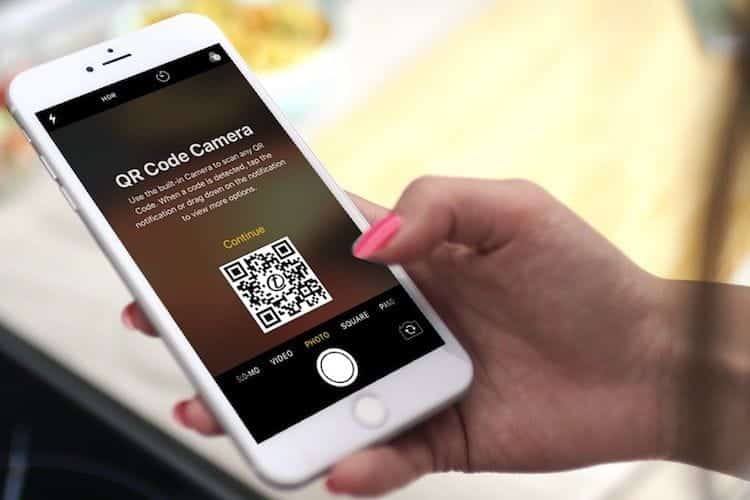
Вы достаете свой телефон, наводите камеру на значок, и вы можете только получить информацию. Но что, если вам нужно отсканировать QR-код, хранящийся на вашем iPhone? Что ж, протирание другого телефона помогает, но у меня есть способ получше. Давайте проверим, как сканировать QR-код на фотографии на iPhone.
Как отсканировать QR-код
QR-коды позволяют быстро получать доступ к веб-сайтам без необходимости вводить или запоминать адрес веб-сайта. Вы можете использовать приложение «Камера» на своем iPhone, iPad или iPod touch для сканирования QR-кода.
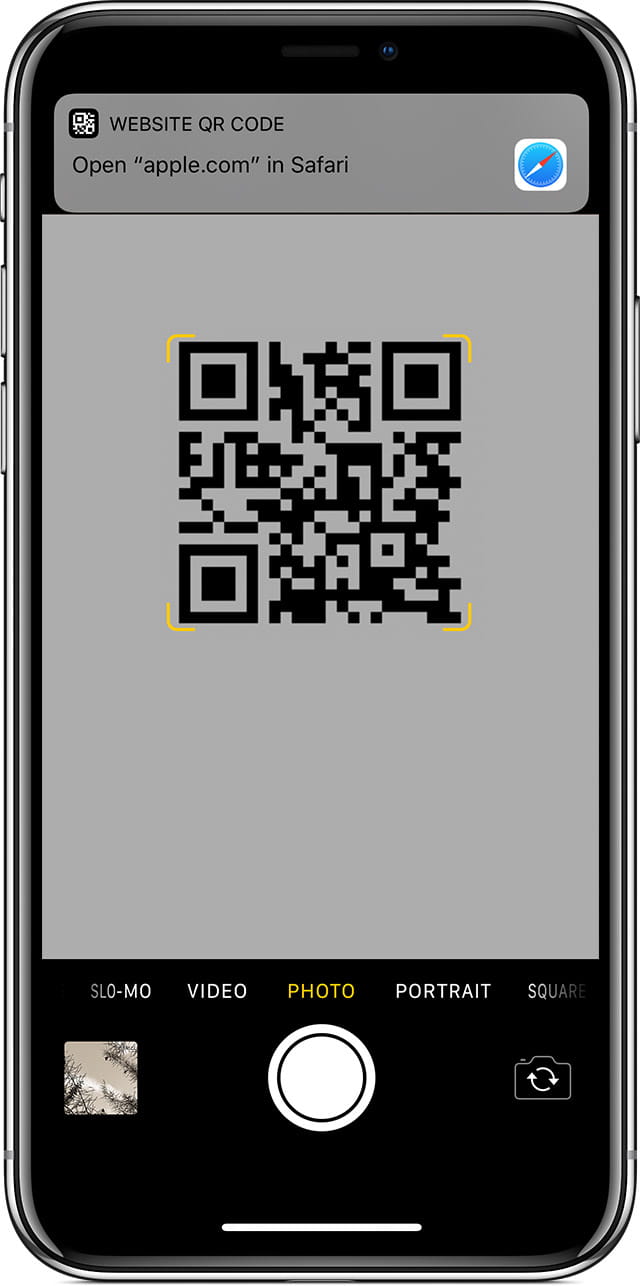
- Откройте приложение «Камера» на главном экране, в Центре управления или на экране блокировки.
- Выбираем заднюю камеру. Удерживайте устройство, пока QR-код не появится в видоискателе в приложении «Камера». Затем ваше устройство распознает QR-код, и появится уведомление.
- Щелкните уведомление, чтобы открыть ссылку, связанную с QR-кодом.
Как отсканировать QR-код с фотографии на iPhone
1. Сторонние приложения
В iPhone есть возможность считывать QR-код, встроенный в приложение камеры. Однако отсканировать QR-код с фотографий невозможно. Krafter Это простое приложение, которое также может сканировать QR-код с фотографий. Начинать установить приложение на вашем iPhone. Затем откройте приложение, после завершения установки нажмите «Сканирование из фотоальбомов.
Приложение также позволяет перемещать, изменять размер и уменьшать изображение, что обеспечивает более быстрое время отклика, чем приложение, поскольку ему не нужно сканировать все изображение для значка.
Лучшее ПРИЛОЖЕНИЕ для ДИАГНОСТИКИ АВТОМОБИЛЯ с iPhone через OBD2 и ELM327
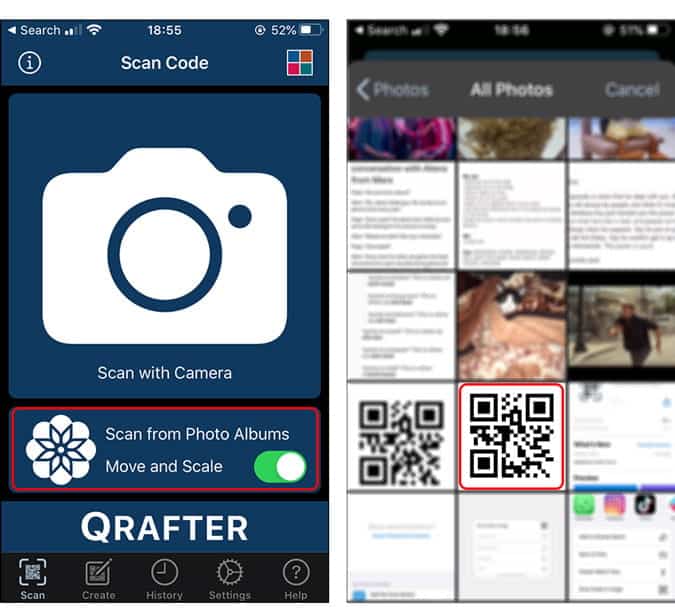
Коснитесь изображения, содержащего QR-код, и отобразится информация, скрытая в QR-коде. Затем вы можете скопировать информацию в буфер обмена и отправить ее с помощью текстового сообщения, электронной почты и т. Д.
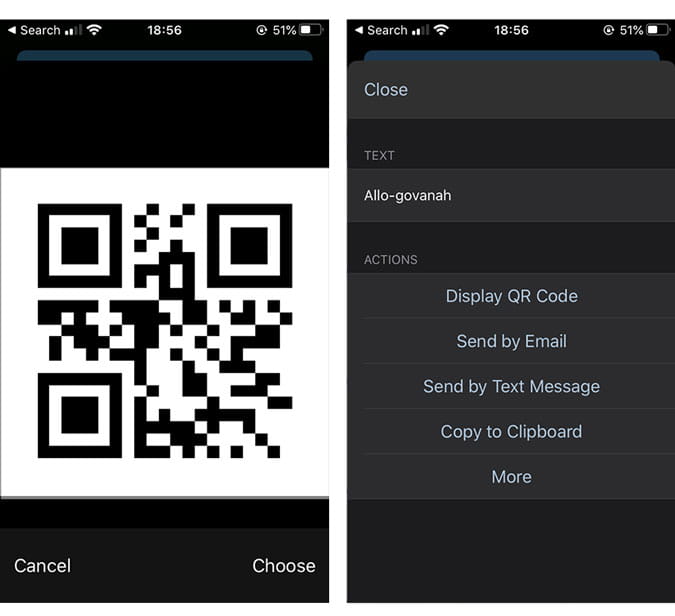
Приложение достаточно умен, чтобы предоставить вам дополнительные возможности, если QR-код содержит больше информации, чем простой текст. Например, если вы отсканируете QR-код с URL-адресом Youtube, это даст вам возможность открыть URL-адрес, посмотреть видео в приложении, отправить его по электронной почте и т. Д.
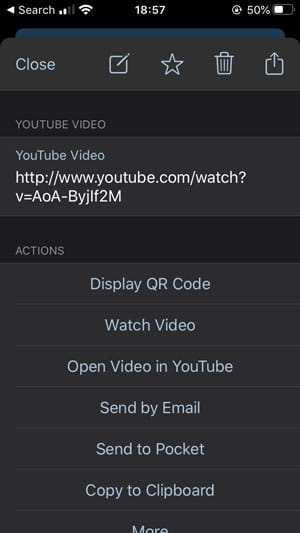
Хотя приложение простое в использовании, оно показывает вам рекламу каждый раз, когда вы хотите отсканировать QR-код с изображения. Кроме того, вам нужно вручную открыть изображение в приложении, чтобы получить информацию. Если вы собираетесь часто сканировать QR-код на фотографиях, вам будет более полезен следующий метод.
2. Google Фото
Если тебе не нравится Google Фото Действительно, есть веская причина добавить его на свой iPhone. Google Фото содержит Объектив Google Встроенный он может распознавать объекты на любом изображении, включая QR-коды. Просто установите Приложение Google Фото Из магазина приложений. Откройте приложение и дайте ему доступ к галерее камеры. Когда вы увидите все изображения в приложении, откройте изображение, содержащее QR-код.
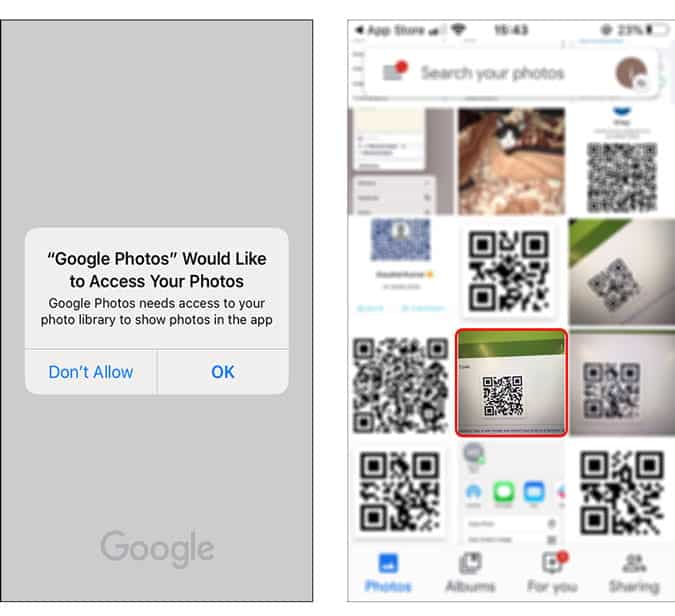
Нажмите на значок Google Lens внизу. Обработка изображения и отображение соответствующей информации займет несколько секунд.
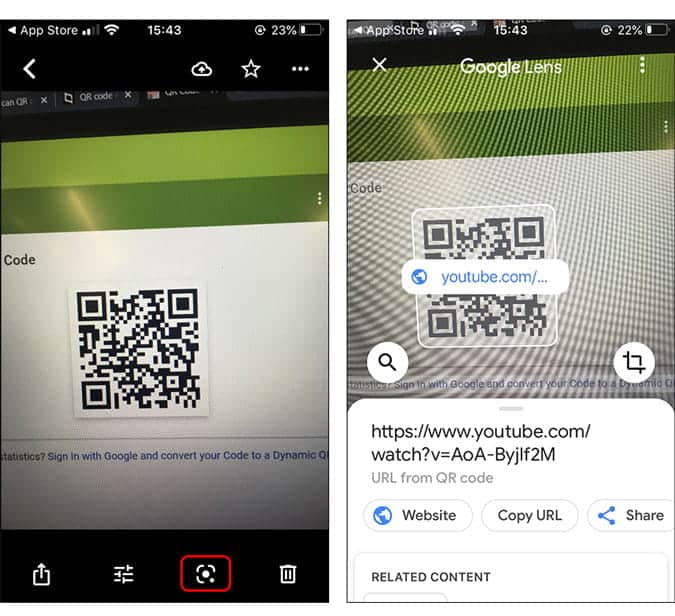
Использовать Google Фото для сканирования QR-кодов очень просто, и вам не нужно беспокоиться о навязчивой рекламе. Однако использование этого приложения имеет свои недостатки. Например, это не позволит вам получить доступ ни к одному из Особенности приложения Пока вы не войдете в систему и не сможете удалять фотографии только из галереи камеры. Это может быть проблемой, но не волнуйтесь, следующий метод позволит вам сканировать QR-коды в любом месте на iPhone.
3. Ярлыки Siri.
Этот метод использует преимущества Siri Shortcuts и позволяет сканировать QR-код с фотографий. Он работает даже в веб-браузере, а это значит, что если вы найдете QR-код в Интернете, вы все равно сможете сканировать его напрямую. Начинать установив ярлык по этой ссылке.
После установки ярлыка откройте приложение «Ярлыки», нажмите и удерживайте ярлык, чтобы открыть контекстное меню. Выбирать «детали».

Теперь этот ярлык будет отображаться только в «Страница публикации фотографий. Мы расширим его на все, чтобы оно отображалось даже в таких приложениях, как Safari, Files и т. Д. Найдите «Совместное использование типов страницЗатем нажмитевыбрать все».
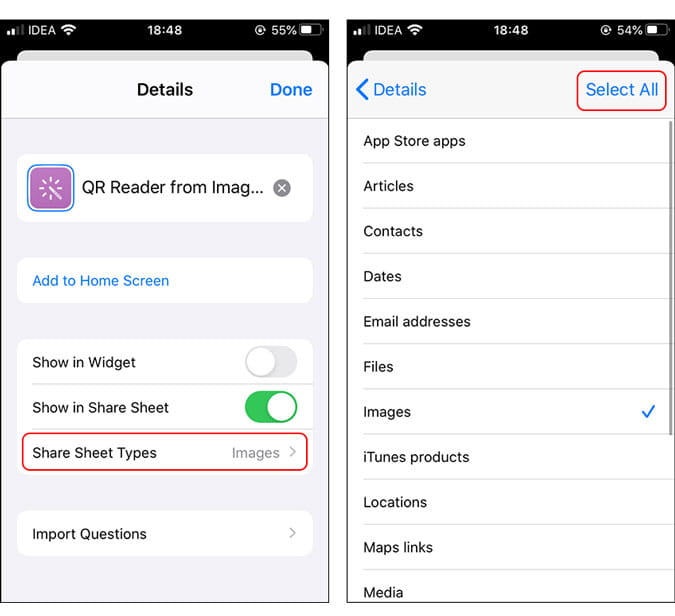
Вернитесь и нажмитеСделанный. Это все, что вам нужно сделать, теперь вы можете сканировать изображение, содержащее QR-код, из любого места на вашем iPhone.
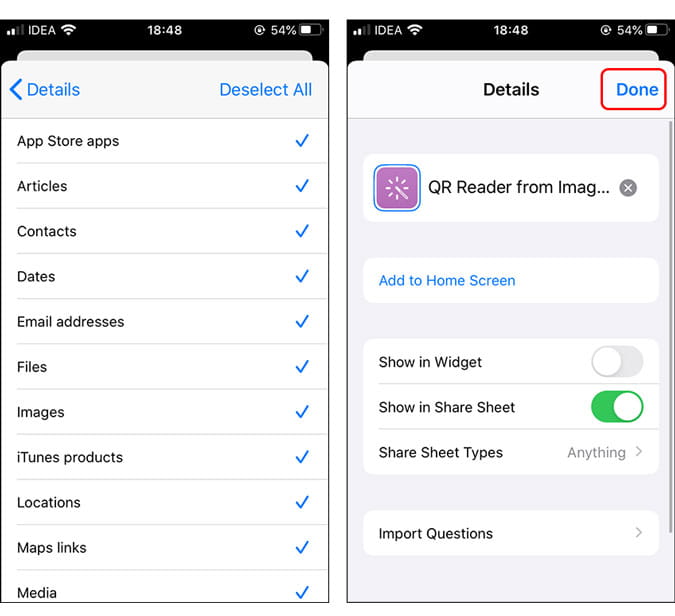
Чтобы доказать это, я показал QR-код в Safari. После долгого нажатия на изображение выскакивает контекстное меню. После нажатия на кнопку «Поделиться» появляется страница обмена, теперь достаточно выбрать «QR-ридер из изображенийчтобы начать сканирование.
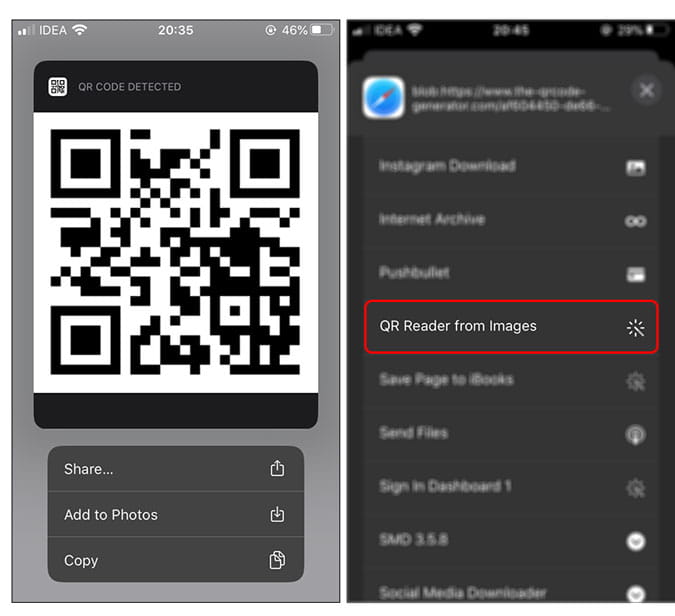
Он даже работает с другими приложениями, такими как WhatsApp, Фотографии, Файлы и т. Д. Я получил QR-код от моего друга, и это был процесс. Наслаждаться.
Это были несколько быстрых способов отсканировать QR-код с любой фотографии. Хотя я стараюсь не прилагать больше усилий для поиска решений этих безобидных проблем, iOS следует адаптировать эту функциональность, как это было с опцией сканирования QR-кода, встроенной в приложение «Камера». несмотря на то что Браузер Safari Он автоматически определяет QR-код, не отображает никакой информации. Ну может в будущем. что ты думаешь? Используете ли вы второй телефон для сканирования QR-кода на фотографиях на iPhone, как первобытный человек? Позвольте мне знать в комментариях ниже.
Источник: www.dz-techs.com
Как считывать и создавать QR-коды на iPhone и iPad

QR-коды были разработаны в далеком 1994 году и с тех пор используются все активнее. Двумерные штрих-коды размещают в Сети, на автобусных остановках, рекламных баннерах, памятниках и прочих объектах, информация о которых может потребоваться людям. Читать и даже создавать QR-коды для последующего использования владельцы iPhone могут прямо со своего смартфона, для этого необходимо лишь загрузить специальное приложение.
В App Store можно найти множество приложений, которые позволяют считывать и создавать QR-коды. Часть из них платная, но в основном разработчики выпускают бесплатные версии «читалок» QR-кодов, не отличающиеся по своей функциональности от дорогостоящих аналогов. Одно из таких приложений и привлекло наше внимание — оно выгодно выделяется на фоне конкурентов скоростью своей работы, дизайном и спектром возможных применений. Приложение называется QR Reader for iPhone (QR Reader for iPad для планшетов).
Как считывать QR-коды
Считывать QR-коды при помощи QR Reader for iPhone очень просто — достаточно только открыть приложение. На главном экране QR Reader for iPhone расположен непосредственно сам сканер, который попросит вас навести камеру на QR-код. Настроек у сканера достаточно много. Вы, например, можете включить активировать вспышку или выбрать режим сканирования из буфера обмена.
Помимо считывания QR-кодов приложение QR Reader for iPhone умеет считывать слова на множестве языков и незамедлительно выполнять поиск по ним в глобальной сети. Единственное, что необходимо сканеру QR-кодов для работы — доступ к приложению «Камера».

Как создавать QR-коды
Процесс создания собственного QR-кода так же не отличается сложностью. Для этого необходимо перейти в меню приложения и выбрать раздел «Генератор», в котором система предложит вам выбрать информацию для вашего QR-кода. Этой информацией может быть что угодно: сайт, номер телефона, ваше местоположение, адрес электронной почты, обычный или даже зашифрованный текст.

 Загрузить QR Reader для iPhone и iPad вы можете перейдя по ссылкам, расположенным ниже.
Загрузить QR Reader для iPhone и iPad вы можете перейдя по ссылкам, расположенным ниже.
- Загрузить QR Reader для iPhone.
- Загрузить QR Reader для iPad.
- Как отключить автоматическое обновление приложений на iPhone
- Как узнать свой Apple ID
- Как использовать iPhone в качестве модема
Источник: bloha.ru
как сканировать QR код на Айфоне: понятная инструкция

В Сети часто попадается вопрос, как сканировать QR код на Айфоне разных версий. Этот процесс прост и не требует особых знаний от владельца смартфона. Несмотря на доступность инструкции, многие сталкиваются с трудностями и не могут распознать картинку. Ниже рассмотрим, как правильно сканировать QR код на iPhone, и разберем главные сложности.
Инструкция, как отсканировать код QR на Айфон
QR код — специальный знак, открывающий быстрый доступ к сайтам без необходимости ввода адреса. Для выполнения работы потребуется сам смартфон, а также приложение Камера, установленное в телефоне.
Плюсы такого QR-кода:
- Отсутствие требований к линейному сканированию;
- Легкость распознавания с помощью камеры телефона;
- Возможность хранить до 7089 цифр и 4296 букв.
Перед тем как отсканировать QR код на iPhone, убедитесь, что в Айфоне установлена версия iOS от 11 и выше. После этого сделайте такие шаги:
- Войдите в приложение камера на дисплее Домой, через экран блокировки или Пункт управление;

- Чтобы считать QR код Айфоном, направьте камеру на рисунок;
- Дождитесь, пока смартфон распознает графический символ (должно появиться специальное уведомление);

- Прикоснитесь к сообщению, чтобы перейти по ссылке.
Чтобы отсканировать QR код на Айфоне версии 11 и выше, потребуется не больше 2-3 минут.
Как настроить пункт управления
Хотите чтобы функция сканирования всегда была доступна? Тогда советуем настроить панель управления за пару шагов. Мы приготовили для вас простую инструкцию, с которой справится любой пользователь айфона. Ну что, приступим?
- Зайдите в «Настройки» смартфона и отыщите «Пункт управления» ;

- Найдите «Сканер QR-кодов» и тапните по зеленому плюсу.

Теперь опция будет доступна лицам, если они сделают взмах пальцем и откроют панель управления. Согласитесь, достаточно легко?

Как отключить сканирование кодов на айфоне
Надоело, что смартфон при любом включении камеры старается отсканировать кьюр-код? Тогда расскажем для вас инструкцию, которая позволит отключить сканирование за пару минут.
- Зайдите в раздел «Настройки» и найдите раздел «Камера» ;

- Перед вами появится пункт «Сканирование QR-кодов» ;
- Переключите тумблер в неактивное положение и готово.

Вот вы и узнали, как избавиться от функции сканирования qr-кодов на айфоне.
Сторонние приложения
Ситуация усложняется, если на аппарате установлена более старый вариант ОС. В таком случае можно зайти в AppStore и скачать любое из приложений с возможностью сканировать такие картинки. Перед скачиванием приложений проверьте ПО, а также перейдите в Настройки, а после Фото и Камера. Это необходимо, чтобы убедиться в отсутствии встроенной возможности.
Если такая опция в Айфон не предусмотрена, выберите один из следующих вариантов:

- QR Code — надежная программа, которая поддерживает русский язык и позволяет быстро сканировать QR код на iPhone. После входа в приложение сразу появляется экран, в который необходимо поместить графическую картинку и дождаться ее распознавания.
- QR Code https://4gltee.ru/kak-skanirovat-qr-kod-na-iphone/» target=»_blank»]4gltee.ru[/mask_link]